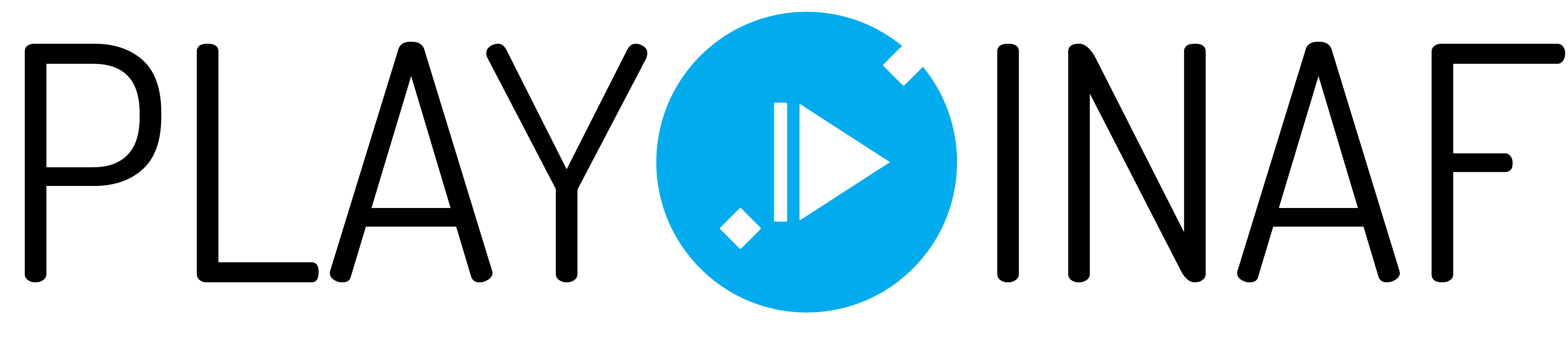Dans cette activité, nous découvriront comment faire des hologrammes à partir des simulations de certains objects astrophysiques utilisés par les chercheurs pour analiyser les propriétés physiques, chimiques er morphologiques du phénomène qu’il doivent étudier.
Pour faire ça, nous aurons bésoin d’un outil pour enregistrer l’écran de notre ordinateur – nous avons utilisé QuickTime, mais d’autres logiciels peuvent être utilizes, tells que OBS, par exemple – et Adobe Premiere Pro, un programme de montage video.
Pour commencer, vous devez sélectionner l’un des modèles 3D publiés sur Sketchfab et enregistrer le mouvement de l’objet, que nous simulons avec la souris, jusqu’à ce que nous serons satisfaits de la reprise. Commençons par choisir ce modèle 3D décrivant l’interaction entre une planète gazeuse et son étoile mère:
Nous obtenon un tournage comme celui-ci t nous sommes prêts à télécharger notre vidéo sur Première.
Une fois à l’intérieur de l’editeur, nous cherchons la vidéo obtenue en enregistrant l’écran, et cette image nous aidera à définir le centre et le contenu de notre vidéo holographique. Sur la timeline de Première nous aurons ainsi l’image qui nous servira de base (bande rose) et la vidéo du modèle (bande bleue).
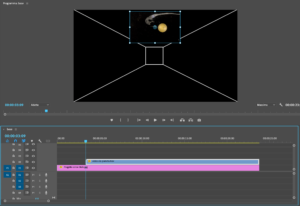
Attention à cette prochaine étape: avec la souris nous devons prendre le cercle qui marque le centre de la prise et le déplacer au centre du carré de l’image de base, et depuis le clavier clicquer sur Entrée. Ceci definira le centre de toute notre vidéo holografique.
Vous devez remplir tous les autres espace de l’image de base, donc nous dupliquons la vidéo du modèle 3D et superposons la copie à la première vidéo. Pour le placer correctement, dans la fenêtre “contrôle effets”, nous selectionnons “rotatione” et nous écrivons à la main 90 (qui indique le degré de rotation), depuis le clavier nous cliquons sur entrée et nous remarquerons que la vidéo dupliquée a été deplacé en remplissant le triangle à droite de l’image de base.
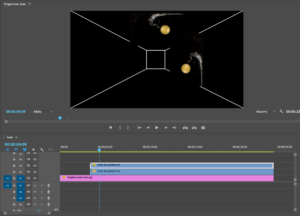
L’image de base ne nous servira pas pour toute la vidéo holografique, mais seulement au début, pour faciliter le positionnement de la pyramide holografique ou de l’outil que nous utiliserons pour activer l’hologramme, donc on la laisse environ 3 secondes, puis on coupe et on efface.
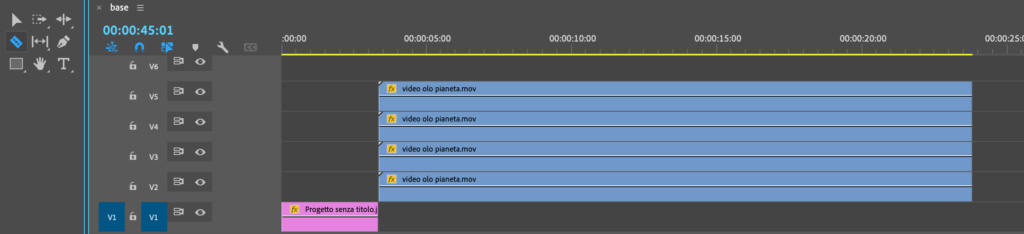
Avec la même méthode, nous avons réalisé deux autres vidéo holografiques
La formation d’une jeune étoile
L’explosion d’une nova
Maintenant, essayez de faire beaucoup de vidéos holografiques!
–
Pour obtenir un effet plus immersif, nous vous recommandons d’utiliser les vidéos holografiques avec une tablette. De cette façon, les hologrammes apparaitrônt plus grands et l’interaction sera plus spectaculaire.